Hırsızların 'iPhone'umu Bul'u Devre Dışı Bırakmasını Nasıl Önlersiniz?
Bilinmesi gereken
- Aç İçerik ve Gizlilik Kısıtlamaları (Ayarlar > Ekran ZAMANI). İçinde Konumlar Hizmetler, Kontrol Değişikliklere İzin Verme.
- Geri vermek Ekran ZAMANI ve seçin Ekran Süresi Parolasını Kullan. Ekran Süresi ayarları için kullanacağınız bir şifre girin.
- Emin olmak Telefonumu bul Açık (Ekran ZAMANI > Konum Hizmetleri > Sistem servisleri) ve Durum Çubuğu Simgesi kapalı.
NS iPhone uygulamamı bul kaybolan veya çalınan bir şeyi bulmak için harika bir araçtır iPhone, ancak hırsızlar ve bilgisayar korsanları onu kapatarak etkinliğini azaltabilir. iPhone'unuz aktaramıyorsa Küresel Konumlama Sistemi konum, o zaman onu kurtaramayabilirsiniz.
Hırsızların iPhone'umu Bul uygulamasını kapatamayacaklarından emin olmak için kusursuz bir yöntem olmasa da, bunu daha da zorlaştırabilirsiniz. Cihazınızın ayarlarında başka bir seçeneği etkinleştirmek size daha fazla zaman kazandırabilir. iPhone'unuzu takip edin. iOS 12 veya sonraki bir sürümünü kullanarak bu özelliği nasıl koruyacağınızı öğrenin.
Asla çalınan bir iPhone'u kolluk kuvvetlerinin yardımı olmadan kurtarmaya çalışmayın; tehlikeli olduğunu kanıtlayabilir.
'iPhone'umu Bul' Nasıl Korunur
Birinin iPhone'umu Bul'u kapatmasını durdurmak için telefonunuzda bir kısıtlama ayarlayın. Bu ekstra güvenlik katmanı, uygulamanın kullandığı konum hizmetlerini devre dışı bırakmak için benzersiz bir parola gerektirir.
Aç Ayarlar uygulama.
Seçme Ekran ZAMANI.
-
Seçmek İçerik ve Gizlilik Kısıtlamaları.
Musluk Ekran Süresini Aç ve herhangi bir ayar görmüyorsanız, özelliği etkinleştirmek için istemleri izleyin.
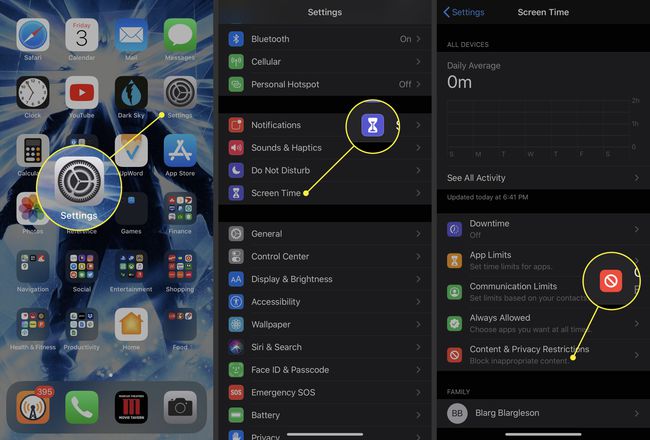
Aç/Kapat İçerik ve Gizlilik Kısıtlamaları geçiş yapmak Açık (yeşil) konum.
Seçme Konum Hizmetleri.
-
Ekranın en altına gidin ve seçin Sistem servisleri.
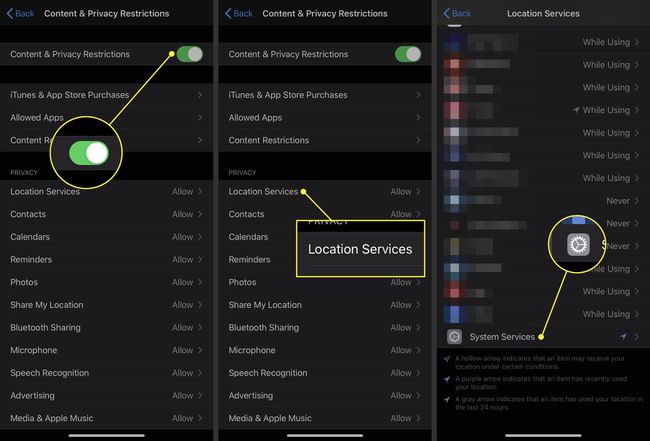
Emin olmak Telefonumu bul açık (yeşil). Değilse, sağdaki düğmeye dokunarak açık konuma getirin.
-
bul Durum Çubuğu Simgesi alt kısmında Sistem servisleri sayfasını açın ve anahtarın kapalı/white.
Bu seçeneği kapatmak, bir uygulamanın veya hizmetin konumunuzu kullandığını gösteren ekranın üst kısmındaki simgeyi kaldırır. iPhone'unuzu çalan biri, siz onu bulduğunuzda onun yerini gönderdiğini bilemez.
-
Musluk Geri dönmek için sayfanın üst kısmında Konum Hizmetleri sayfa.
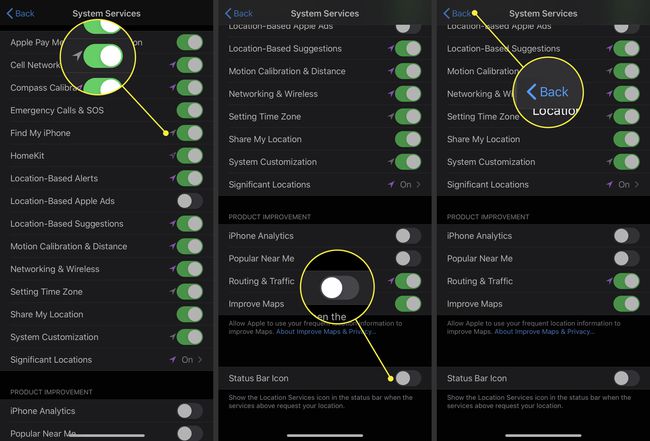
Sayfanın en üstüne gidin ve seçin Değişikliklere İzin Verme. Hemen, o sayfadaki seçenekler grileşir.
-
Dönmek Ekran ZAMANI sayfasına dokunun ve ardından Ekran Süresi Parolasını Kullan. için kullanacağınız bir şifre girin Ekran ZAMANI ayarlar.
Bir şifre belirledikten sonra kimse şifreye erişemez. İçerik ve Gizlilik Kısıtlamaları menü onsuz.
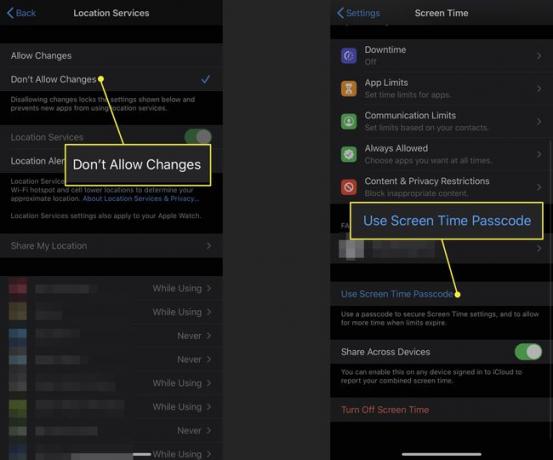
Telefonunuzu bir hırsızın tehlikeye atmasını daha da zorlaştırmak için, şunları göz önünde bulundurun: daha güçlü bir iPhone şifresi oluşturma varsayılan 4 basamaklı sayı yerine.
Hırsızın telefonunuzla ne kadar çok zamanı olursa, güvenliğinizi aşma olasılığı o kadar artar. Yukarıdaki önlemler, en azından onlar için birkaç engel oluşturacak ve size iPhone'unuzu izlemeniz için ek zaman sağlayacaktır.
